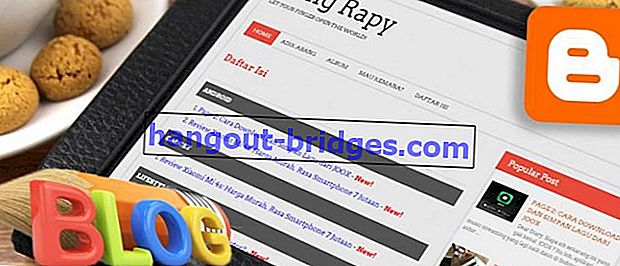10 Cela peut rendre votre ordinateur lent à nouveau comme neuf
Des spécifications élevées affectent également la vitesse et les performances de l'ordinateur. Mais il n'est pas rare que même si l'ordinateur appartient à des composants ayant des spécifications élevées, l'ordinateur est toujours lent et lent lorsqu'il est utilisé. ONU
L'ordinateur est aujourd'hui l'un des appareils les plus importants. Pourquoi c'est important? Parce que maintenant presque tout le travail et les jeux se font à l'aide d'un ordinateur. Les ordinateurs ont également une variété de types, de marques et de tailles. Différents ordinateurs sont certainement des spécifications différentes. Il y a ceux qui ont des spécifications élevées et aussi ceux qui ont des spécifications faibles. Tout dépend de l'utilisation prévue. L'ordinateur pour jouer à des jeux a certainement des spécifications plus élevées qu'un ordinateur pour taper des tâches.
Des spécifications élevées affectent également la vitesse et les performances de l'ordinateur. Mais il n'est pas rare d'avoir un ordinateur qui utilise des composants avec des spécifications élevées, mais l'ordinateur reste lent et lent lorsqu'il est utilisé. Pour cette raison, cette fois, nous allons discuter de la façon d'accélérer les ordinateurs lents ou lents avec des étapes simples.
LIRE AUSSI- Comment changer l'écran de connexion dans Windows 10
- C'est ce qui se passe si le dossier System32 est supprimé!
- Bill Gates: CTRL + ALT + DEL est une erreur
Accélérez les ordinateurs lents
1. Utilisez le système d'exploitation conforme aux spécifications
Le point ici est que vous ne devez pas forcer à installer un système d'exploitation qui n'est pas comparable aux spécifications de l'ordinateur. Généralement, plus le système d'exploitation utilisé est récent, plus les spécifications requises sont importantes. Par exemple, dans Windows 8.1 ou Windows 10. Les deux systèmes d'exploitation les plus récents consomment beaucoup de RAM. Donc, si vous avez un ordinateur avec de faibles spécifications, Windows 7 ou la version précédente pourrait être le meilleur choix.
2. Désactivez les effets visuels inutiles
Les effets visuels servent à améliorer l'apparence de l'ordinateur, mais la conséquence est le fardeau pour la RAM de l'ordinateur. Si vous êtes un utilisateur Windows, vous pouvez désactiver l'effet visuel en procédant comme suit. Cliquez sur le bouton Windows >> Cliquez avec le bouton droit sur Ordinateur >> Cliquez sur Propriétés >> Sélectionnez ensuite Paramètres système avancés >> sélectionnez l'onglet Avancé >> dans la section des performances, cliquez sur Paramètres >> faites défiler vers le bas et désactivez la liste de contrôle des effets visuels .

3. Désactivez les applications inutiles au démarrage
Lorsque l'ordinateur démarre et démarre pour la première fois, il existe généralement un certain nombre d'applications qui s'ouvrent également automatiquement. Des applications comme celle-ci sont en fait assez lourdes pour les ordinateurs, surtout si elles sont nombreuses. Vous devez désactiver les applications inutiles au démarrage. Bien sûr, cela peut alléger le fardeau de l'ordinateur et le rendre plus rapide. Le faire est assez simple. Cliquez d' abord sur Démarrer >> Tapez MSCONFIG puis entrez >> sélectionnez l'onglet Démarrage et décochez toutes les applications inutiles.

4. Utilisez un antivirus léger
L'antivirus est l'une des exigences de sécurité de chaque ordinateur. Ce logiciel permet d'empêcher les virus d'infecter et d'endommager l'appareil. Habituellement, l'antivirus a un lourd fardeau pour l'ordinateur, mais peu sont également des logiciels antivirus légers à utiliser. Par exemple Smadav ou Avira qui peuvent être utilisés pour votre ordinateur.
 Apps Antivirus & Security Smadav.net TÉLÉCHARGEMENT
Apps Antivirus & Security Smadav.net TÉLÉCHARGEMENT5. Désactivez la fonction Aero (si vous utilisez Windows)
Si vous êtes des utilisateurs de Windows, la fonction aéro peut être l'un des facteurs qui ralentissent les performances de votre ordinateur. L'utilisation des fonctionnalités aéro vise à améliorer l'apparence de Windows. Avec cette fonctionnalité, les onglets apparaissent transparents et agréables à l'œil. Mais bien sûr, cela est également assez contraignant pour les performances de l'ordinateur car il consomme de la RAM. Vous devez donc simplement désactiver cette fonctionnalité aéro en utilisant un thème standard .
6. Effectuez un nettoyage périodique sur le disque dur
Saviez-vous que lorsque vous parcourez ou installez et désinstallez un logiciel de votre ordinateur, il générera un nouveau registre, des cookies et un cache qui ne sont généralement pas utilisés. Si ce n'est pas nettoyé, les nombres augmenteront, s'accumuleront et continueront de surcharger l'ordinateur car il consomme beaucoup d'utilisation du disque dur. Par conséquent, vous devez faire un nettoyage régulièrement. Vous pouvez utiliser des applications tierces telles que CCleaner ou sans l'application. La méthode est assez simple, à savoir: Cliquez sur Démarrer >> Cliquez sur Tous les programmes >> Sélectionnez les accessoires >> Cliquez sur Outils système >> sélectionnez Nettoyage de disque .
 Piriform TÉLÉCHARGER les applications de nettoyage et d'ajustement
Piriform TÉLÉCHARGER les applications de nettoyage et d'ajustement7. Défragmentez le disque dur avec Regular
Le processus de défragmentation réel consiste à ranger les fichiers qui se trouvent sur le disque dur afin que l'ordinateur le lise plus rapidement. Par conséquent, vous devez effectuer cette défragmentation régulièrement dans un certain laps de temps. Pour effectuer la défragmentation par étapes: Cliquez sur Windows >> Accessoires >> Outils système >> sélectionnez Défragmenteur de disque .

8. Installez uniquement le logiciel nécessaire
Trop de logiciels alourdiront certainement le fardeau de votre ordinateur. Pour cette raison, vous devez installer uniquement les logiciels nécessaires selon vos besoins. Par exemple, si vous voulez vraiment utiliser l'ordinateur uniquement pour taper ou travailler simplement, installez simplement l'application Office dont vous avez besoin. Mais si en effet l'ordinateur est utilisé à des fins de conception, installez un appareil Adobe adapté à vos besoins.
 TÉLÉCHARGER les applications Solutions innovantes de nettoyage et d'ajustement
TÉLÉCHARGER les applications Solutions innovantes de nettoyage et d'ajustement9. Ne supprimez pas le dossier Prefetch
De nombreuses personnes suggèrent que les ordinateurs accélèrent, les utilisateurs doivent donc supprimer le contenu de ce dossier. Bien que le contenu du dossier Prefetch soit une chose importante. Windows est conçu pour suivre les informations des applications chargées et les enregistrer dans Prefetch. Si le contenu de ce dossier est supprimé, Windows réécrira Prefetch et prendra du temps. Vous ne devez pas supprimer le contenu de ce dossier.
10. Mettez à niveau les composants de votre ordinateur
La dernière étape qui peut être effectuée consiste à mettre à niveau le matériel de notre ordinateur. Nous pouvons remplacer la RAM ou le processeur par un plus récent. Les nouveaux composants ont généralement plus de puissance pour améliorer les performances de votre ordinateur.